時間:2016-12-28 來源:互聯網 瀏覽量:
最近有朋友向我抱怨,領導要她修改一個文件,沒有及時完成任務被批了。我問原因才知道是修改PDF文件,朋友表示領導是為難她,要她修改不可以編輯的PDF文件。後來我告訴她,PDF文件是可以修改的,我們借助編輯器就可以輕鬆搞定了。在辦公時,很多人遇到過PDF文件需要修改編輯的情況,卻苦於沒有辦法;其實不是沒有方法,是你沒有發現。那麼pdf裏麵的圖文怎麼修改?且看以下的教程。
pdf圖文更改方法:
1、如圖所示,是我將要作為例子給大家演示的PDF文件,截圖中標出的部分是我需要進行修改的。

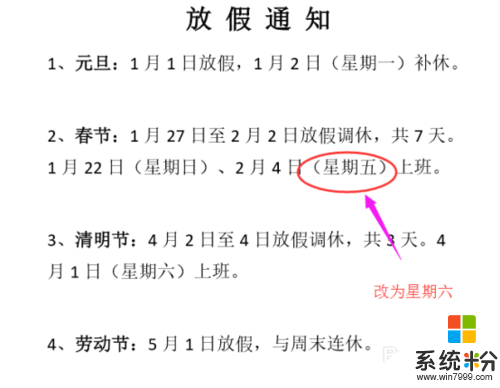
2、將PDF編輯器下載安裝到電腦上,雙擊打開PDF編輯器,添加需要修改的PDF文件,通過菜單欄的文件打開功能就可以實現。
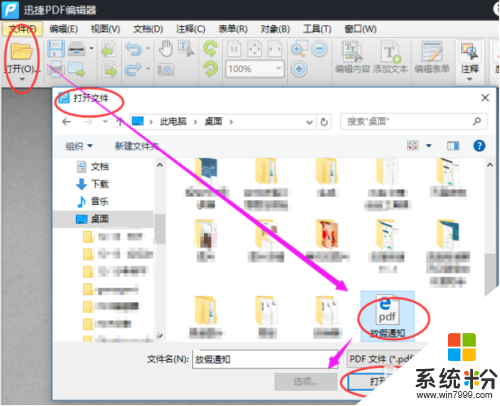
3、添加後的PDF文件通過點擊“編輯內容”後就可以進行編輯了,我們需要修改的是“星期五”。下麵就看怎麼修改的吧。
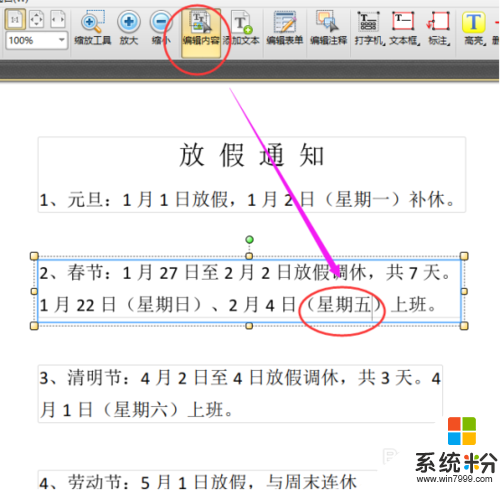
4、編輯完畢,我通過使用“高亮”功能,將編輯後的部分標出來,更易看到。
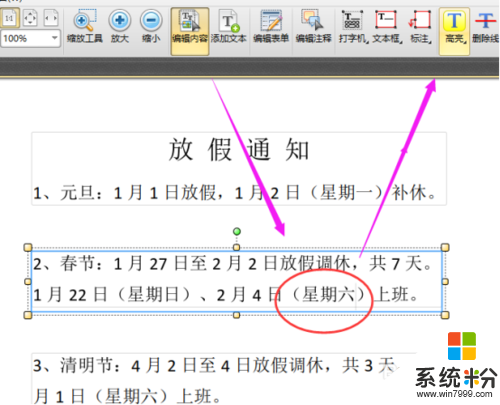
5、當然如果你要對文字進行標注,還可以點擊“標注”,下圖就是編輯後的效果了。
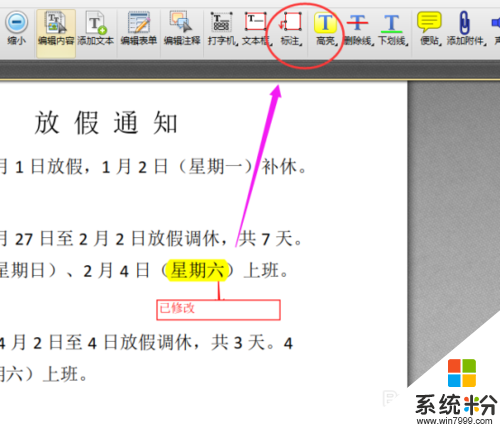
6、編輯完成後,我們點擊“文件”然後對編輯後的PDF文件進行保存就可以了。
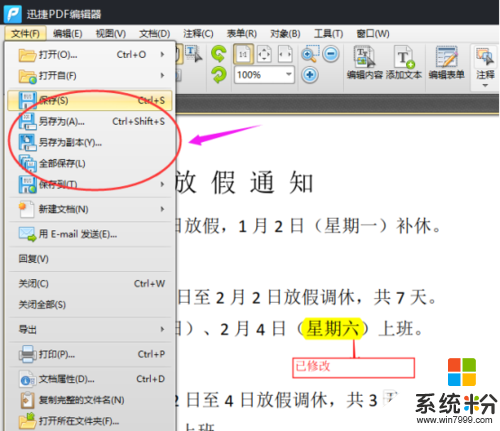
關於【pdf裏麵的圖文怎麼修改】就暫時跟大家分享到這裏了,還有其他的電腦程序或者工具使用問題,還是完成電腦操作係統下載後不知道怎麼安裝的話,都可以上係統粉查找解決的方法。